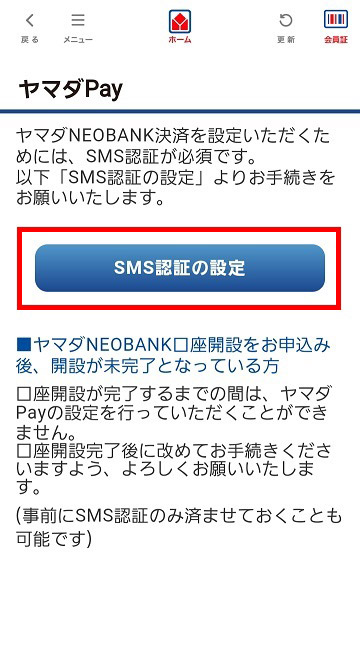キャッシュレス決済ヤマダPay > ヤマダNEOBANKのお支払い設定(アプリバージョン v11.0.2以前)
ヤマダNEOBANKのお支払い設定方法
(アプリバージョン v11.0.2以前)
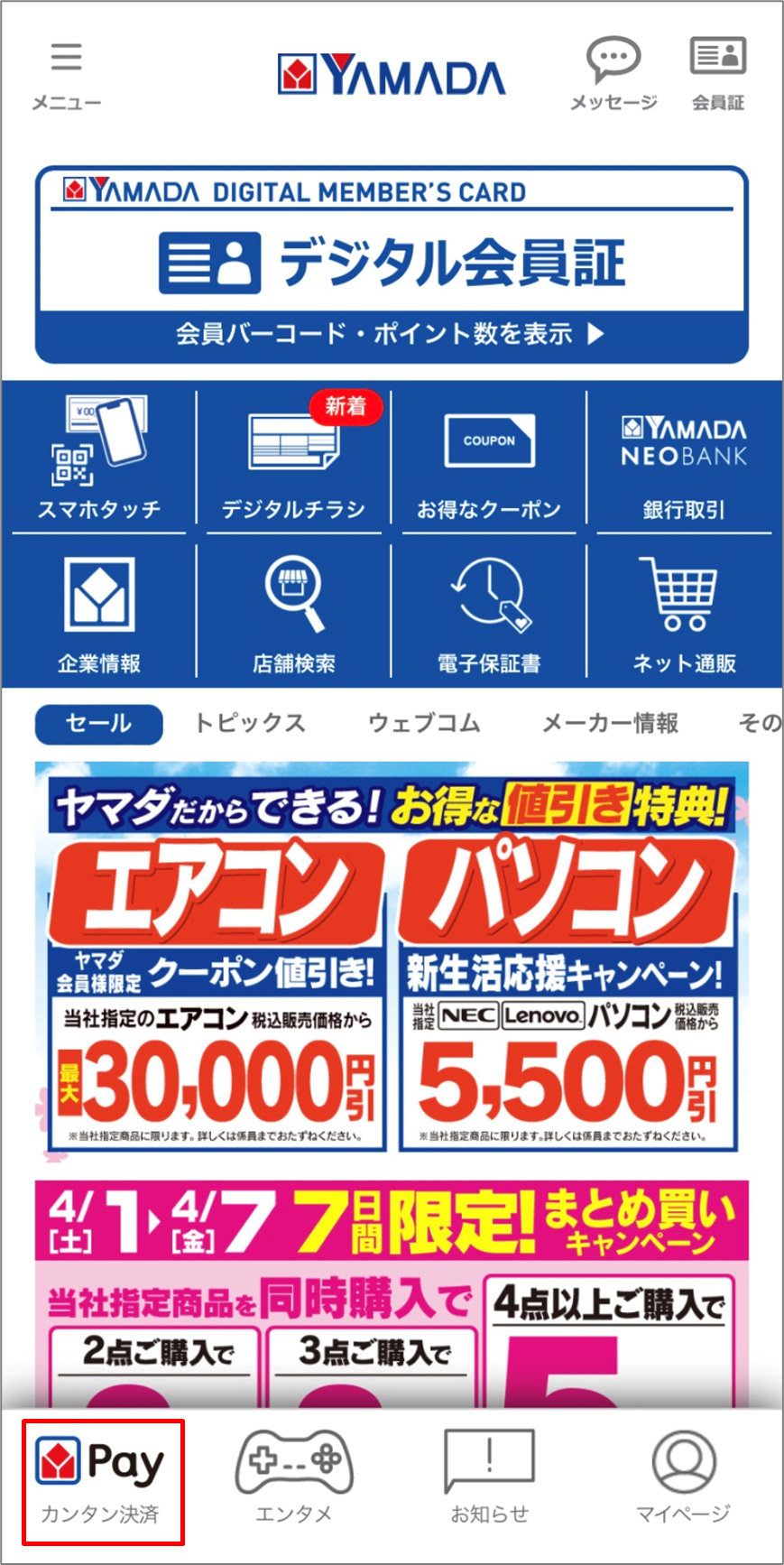
ヤマダデジタル会員アプリのトップページからヤマダPayピースをクリックします。

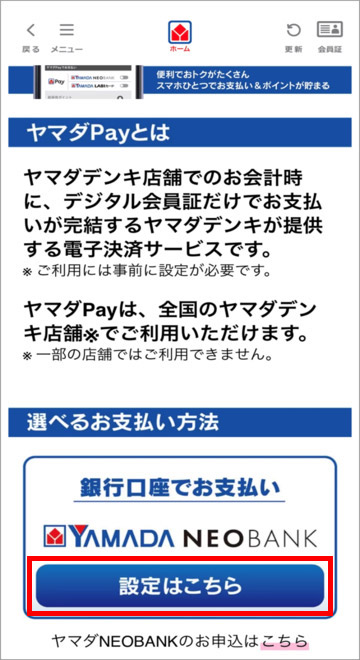
ヤマダPayのご説明ページ内のヤマダNEOBANKの「設定はこちら」を押してください。

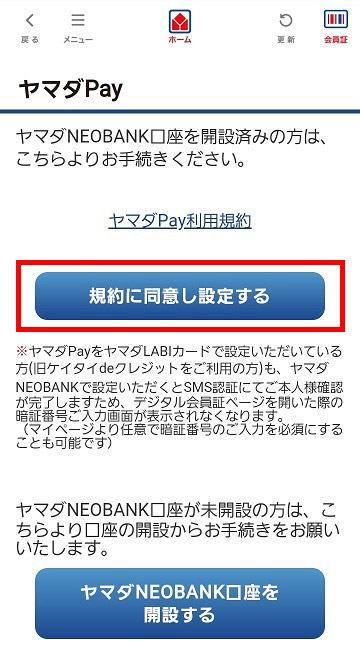
ヤマダPay利用規約をお読みいただき、「規約に同意し設定をする」を押してください。


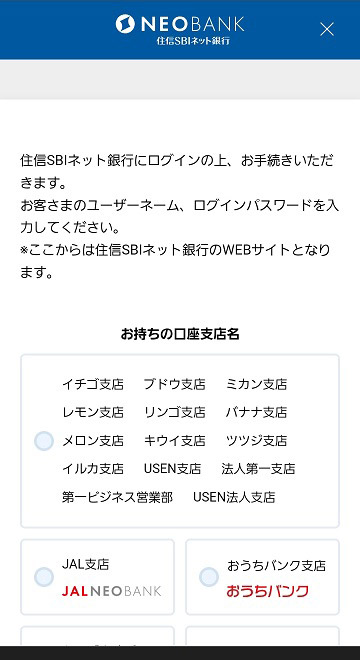
お支払い口座をご指定する画面に進みます。

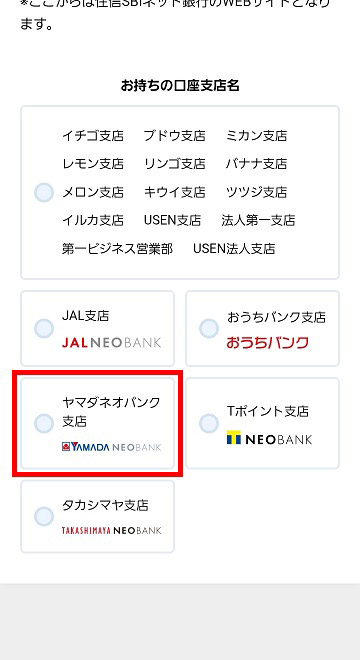
「ヤマダネオバンク支店」を選択してください。

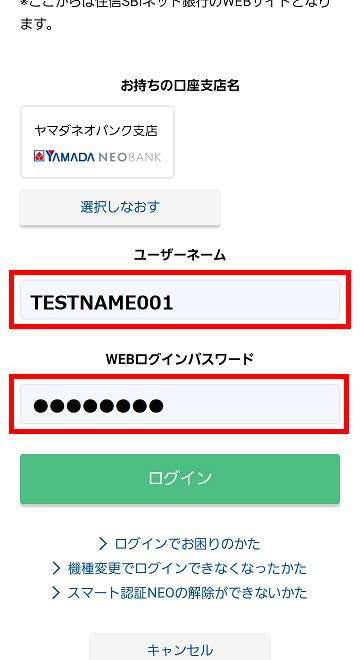
口座開設時に設定した「ユーザーネーム」と「WEBログインパスワード」を入力するとログインができます。

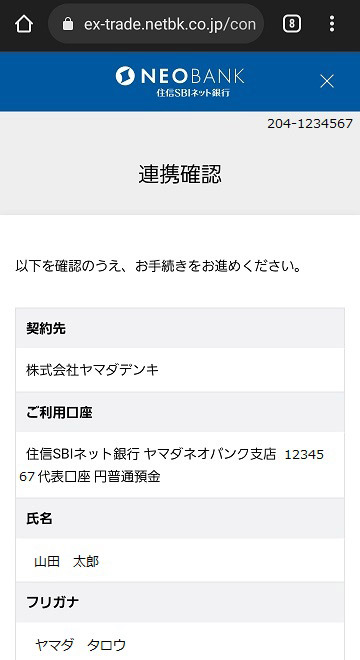
ご指定済みの口座情報が表示されます。内容をご確認ください。

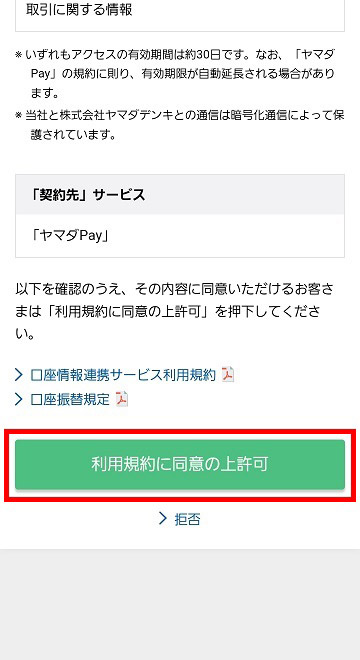
口座情報に問題ないことを確認後、ページ下部の「利用規約に同意の上許可」を押してください。

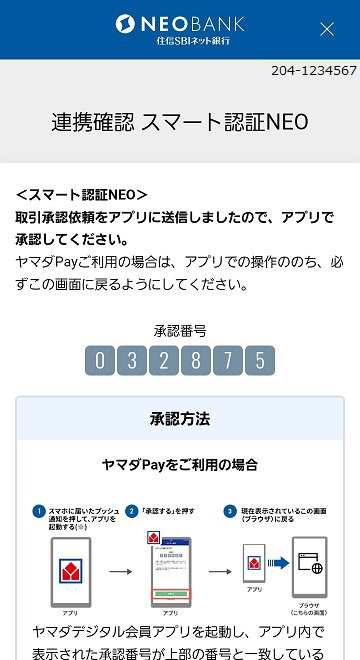
こちらの画面が表示された時点で、スマートフォンにプッシュ通知が届きます。

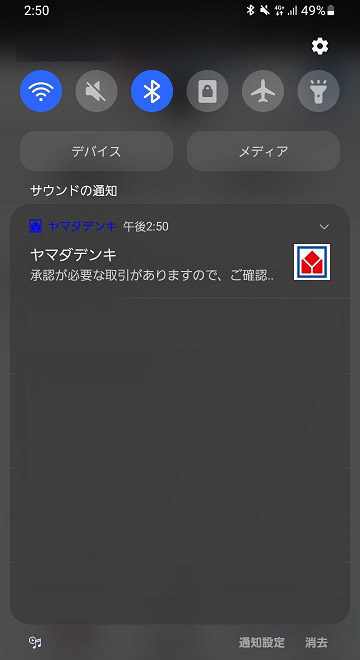
スマートフォンに届いたプッシュ通知を押してアプリを起動してください。
※プッシュ通知が届かない場合には、直接アプリを起動し、「YAMADA NEOBANK」ボタンを押してください。


お取引承認ページに進みます。
ページ下部の「承認する」を押してください。

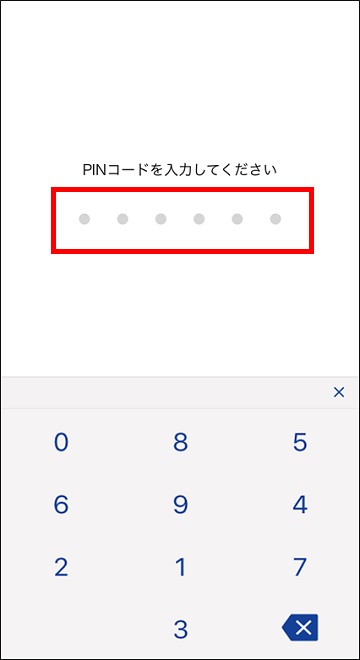
NEOBANK口座開設時に設定した認証で手続きを進めてください。(PINコード認証または生体認証)※画面はPINコード認証

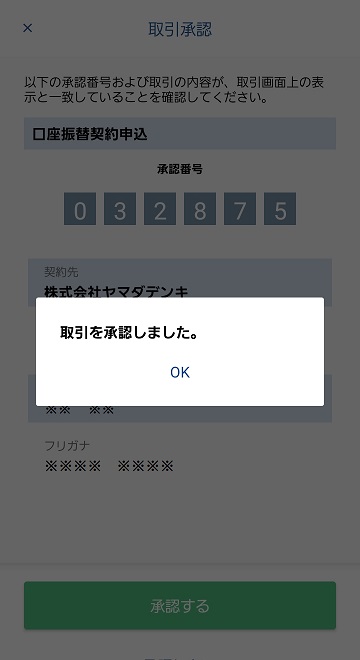
口座開設時に設定した生体認証での認証、または、「PINコード」を入力すると、お取引が承認されます。

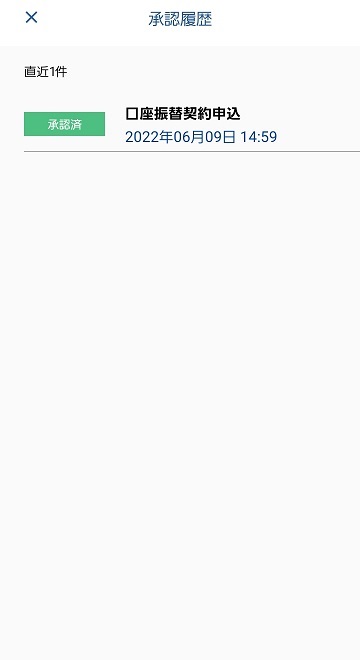
承認履歴が表示されます。

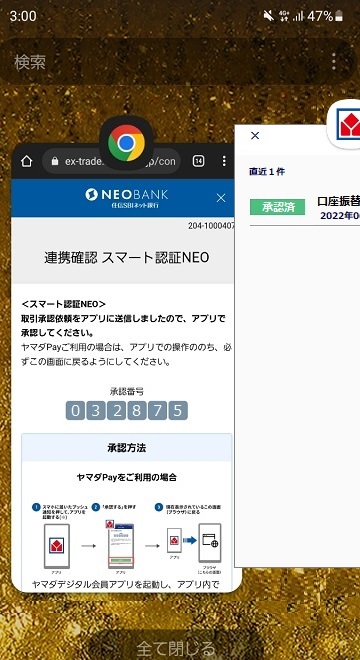
再度、ブラウザを表示してください。

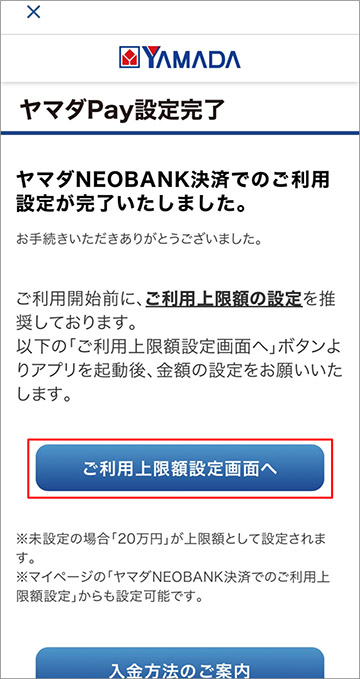
ヤマダPayのご利用設定が完了します。利用上限額を変更する場合は「アプリを起動」するを押してください。

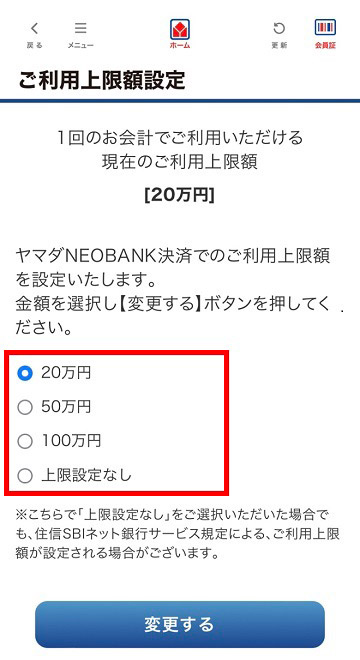
ご希望の利用上限額を選択し、「変更する」を押すと上限額が変更となります。

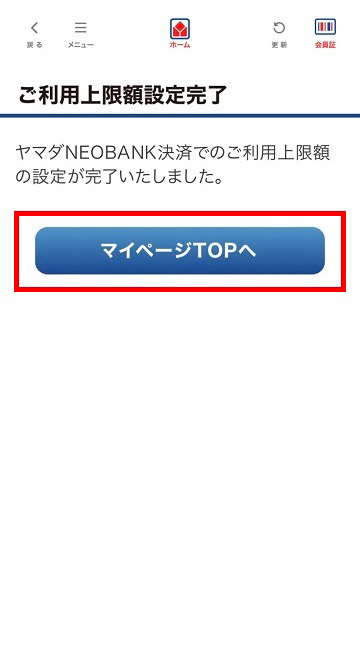
設定が完了します。

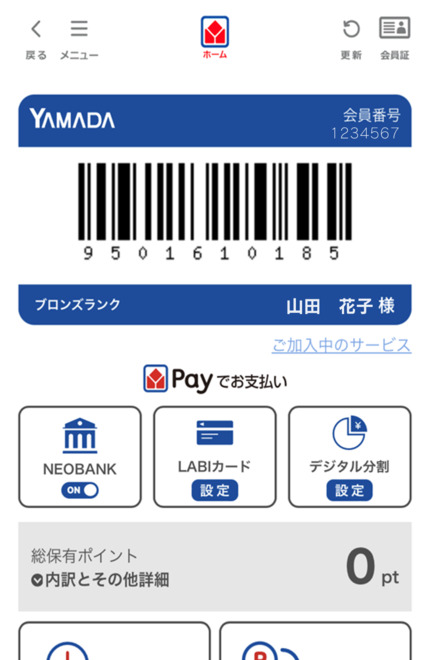
店舗でのお会計時に、会員バーコードの表示画面で、ヤマダNEOBANKを選択することで決済ができます。
SMS認証の設定方法
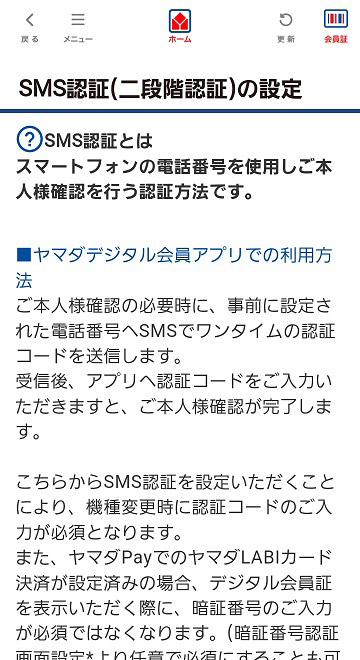
SMS認証(二段階認証)の説明ページになります。

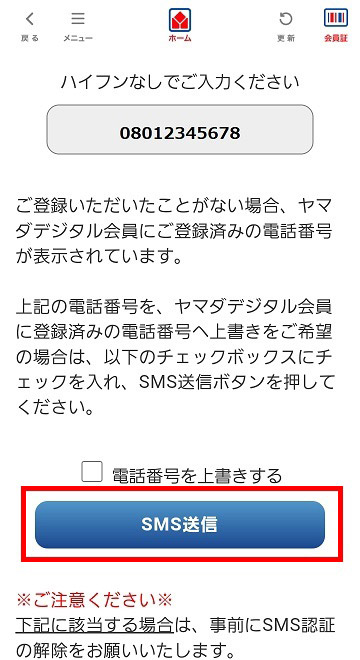
説明ページの中央の入力項目に、ご利用の携帯電話番号を入力後、「SMS送信」を押してください。

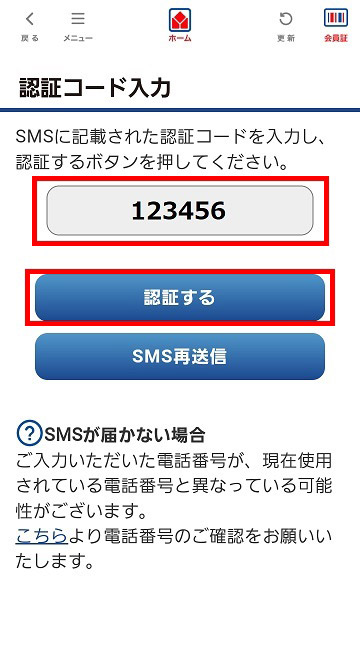
SMSに記載された6桁の認証コードが送信されます。そのコードを入力項目に認証コードを入力後、「認証する」を押してください。

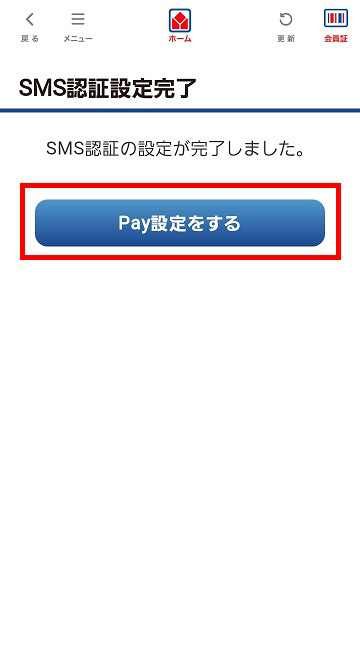
SMS認証の設定が完了します。「Pay設定をする」を押してください。

ヤマダNEOBANKお支払い設定の③に戻ります。
※設定方法はこちらをクリック